HarmonyOS Next 元服务新建到上架全流程
接上篇
这篇文章的主要目的是介绍元服务从新建到上家的完整流程
在AGC平台上新建一个项目
一个项目可以多个应用
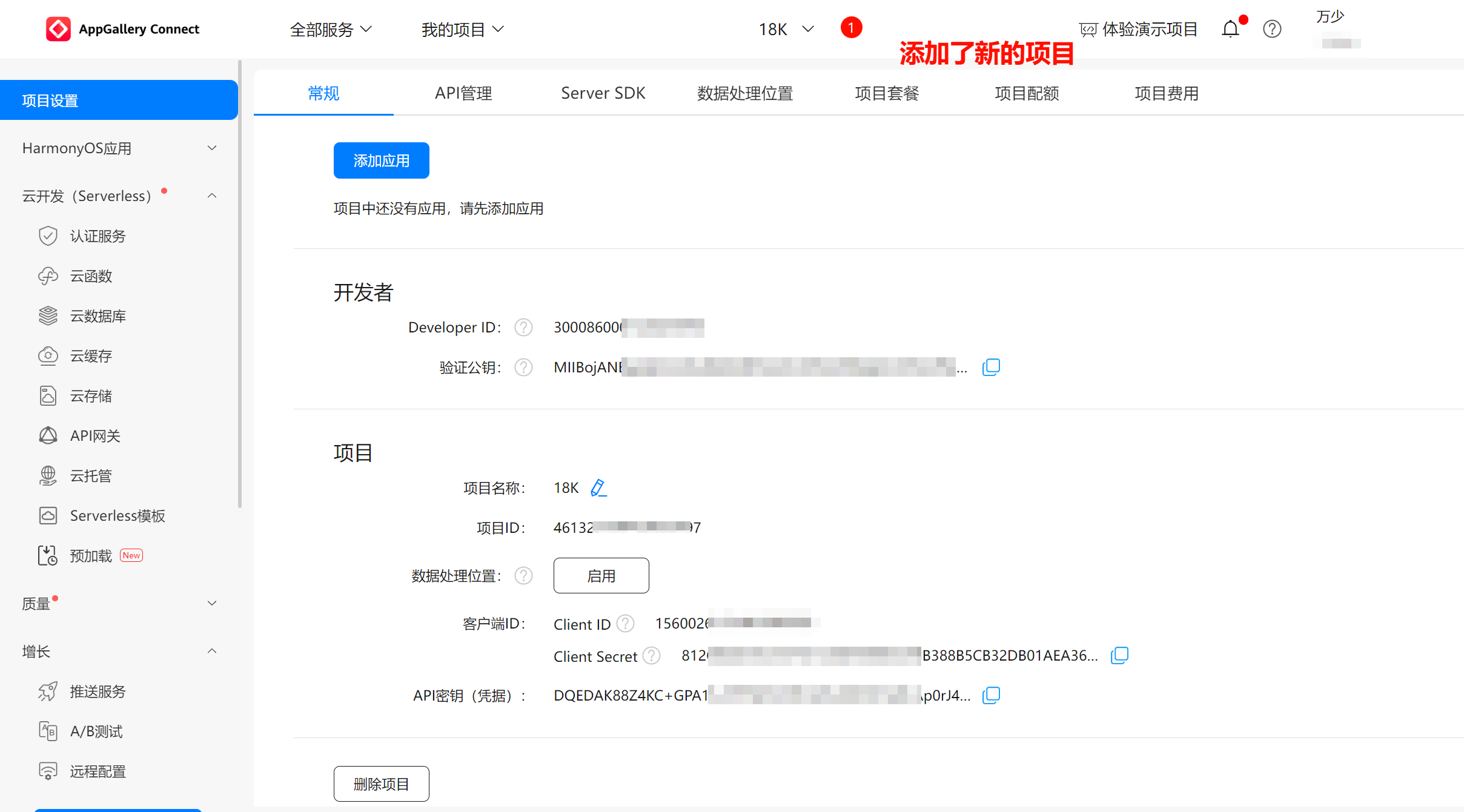
AGC新建一个元服务应用
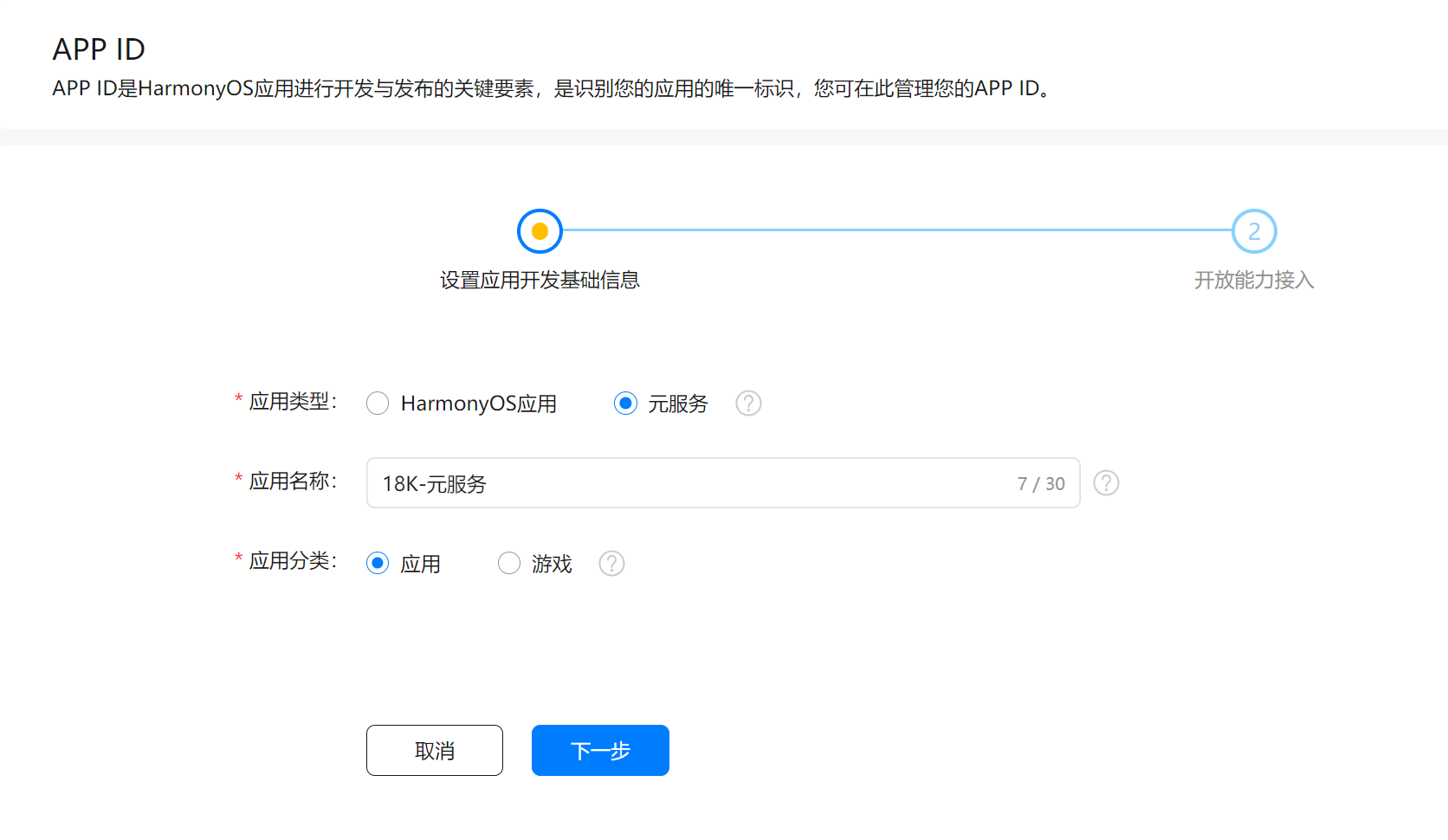
新建一个本地元服务项目
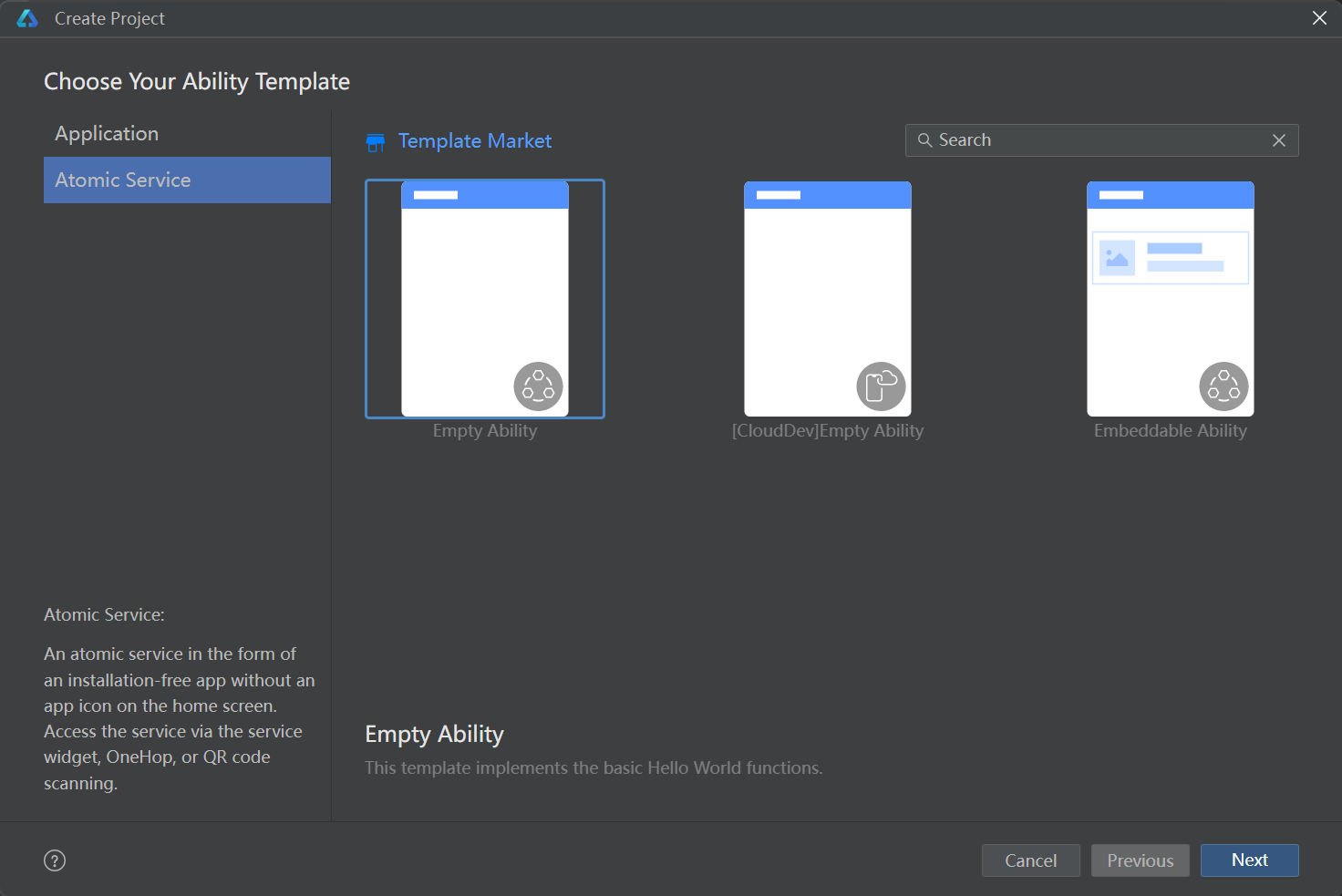
如果成功在AGC平台上新建过元服务,那么这里会自动显示
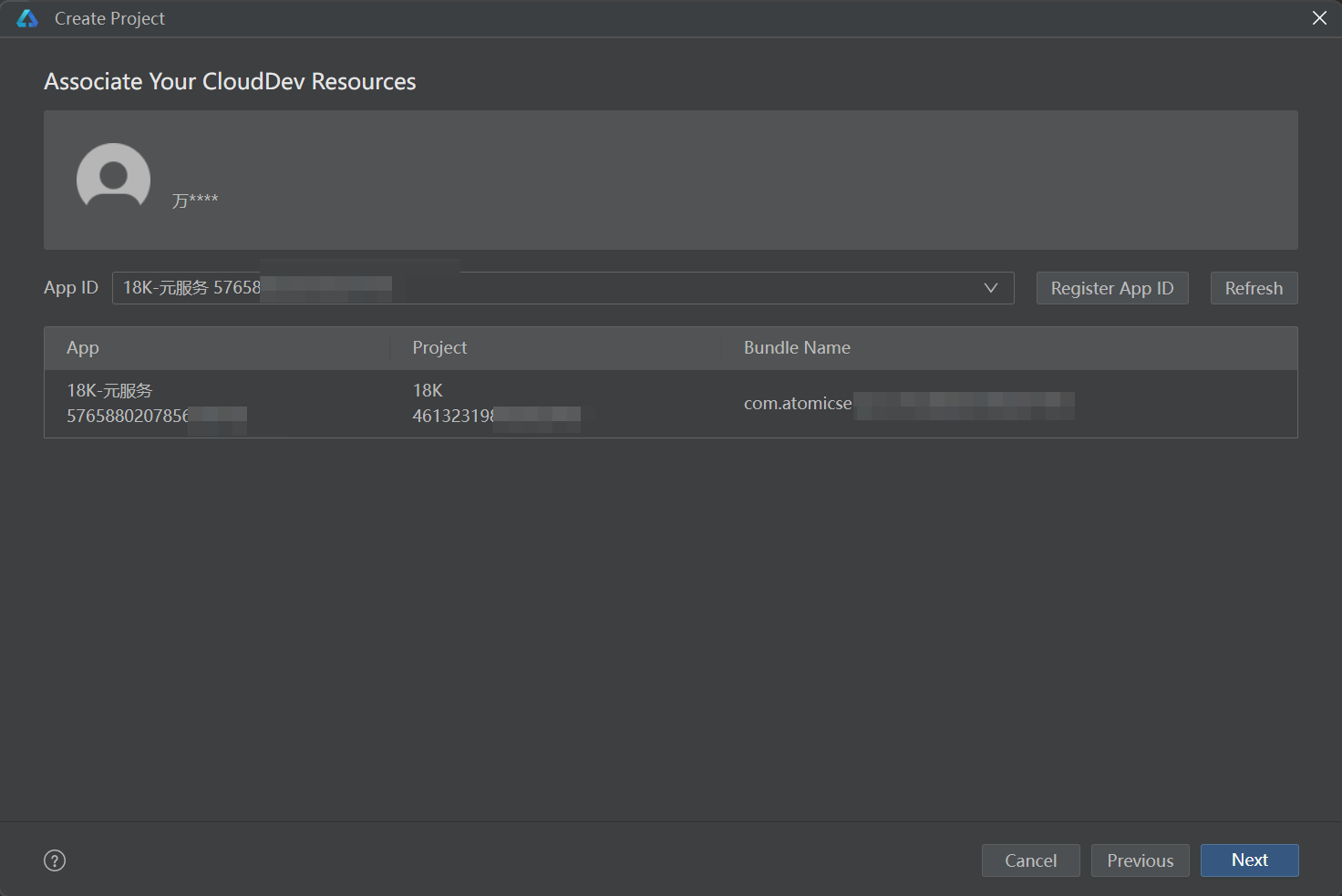
修改元服务名称
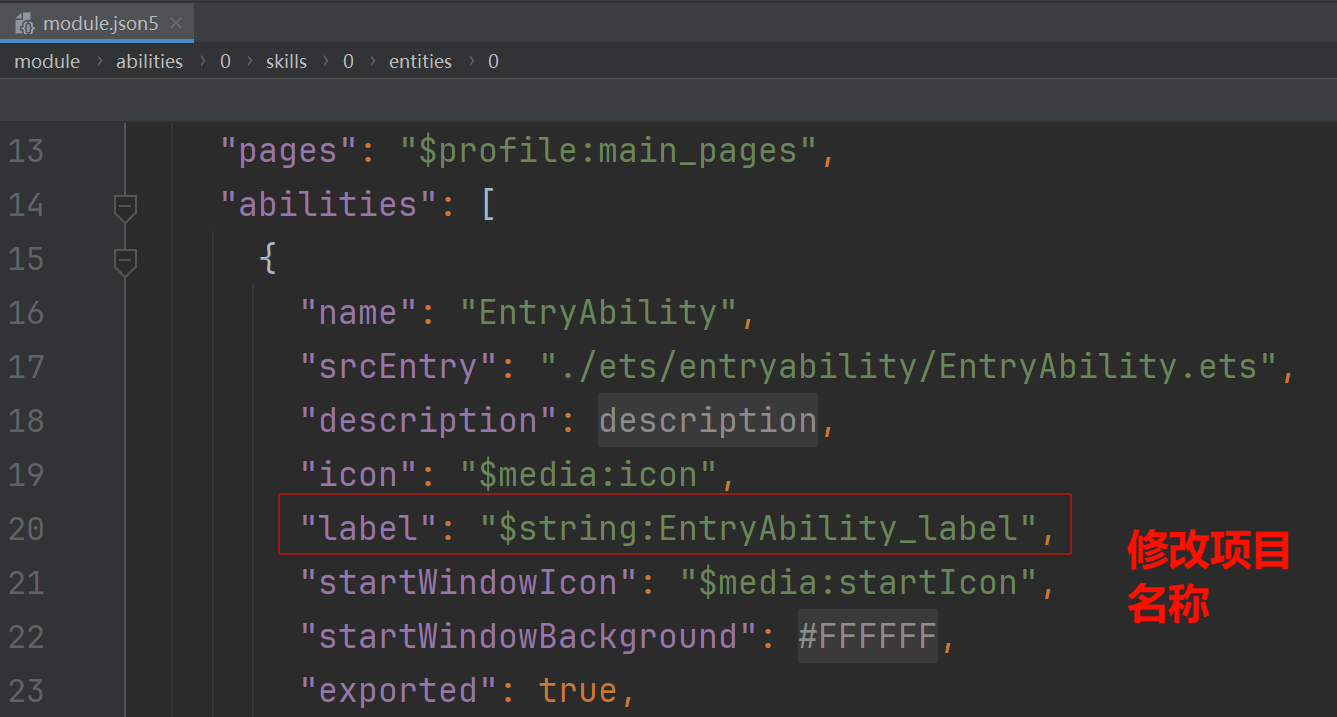
修改元服务图标
重要,上架审核很严谨
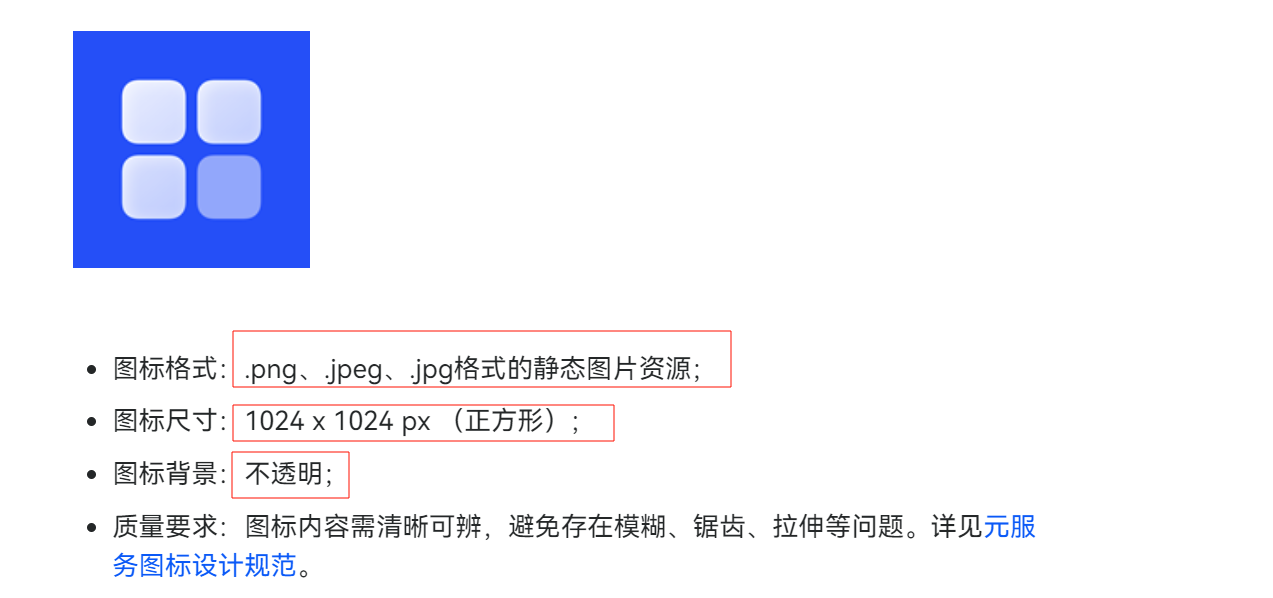
-
先自己下载随意一张图片
-
使用画图工具 图像属性 修改 1024px

-
使用开发工具中 Image Asset 来制作图片
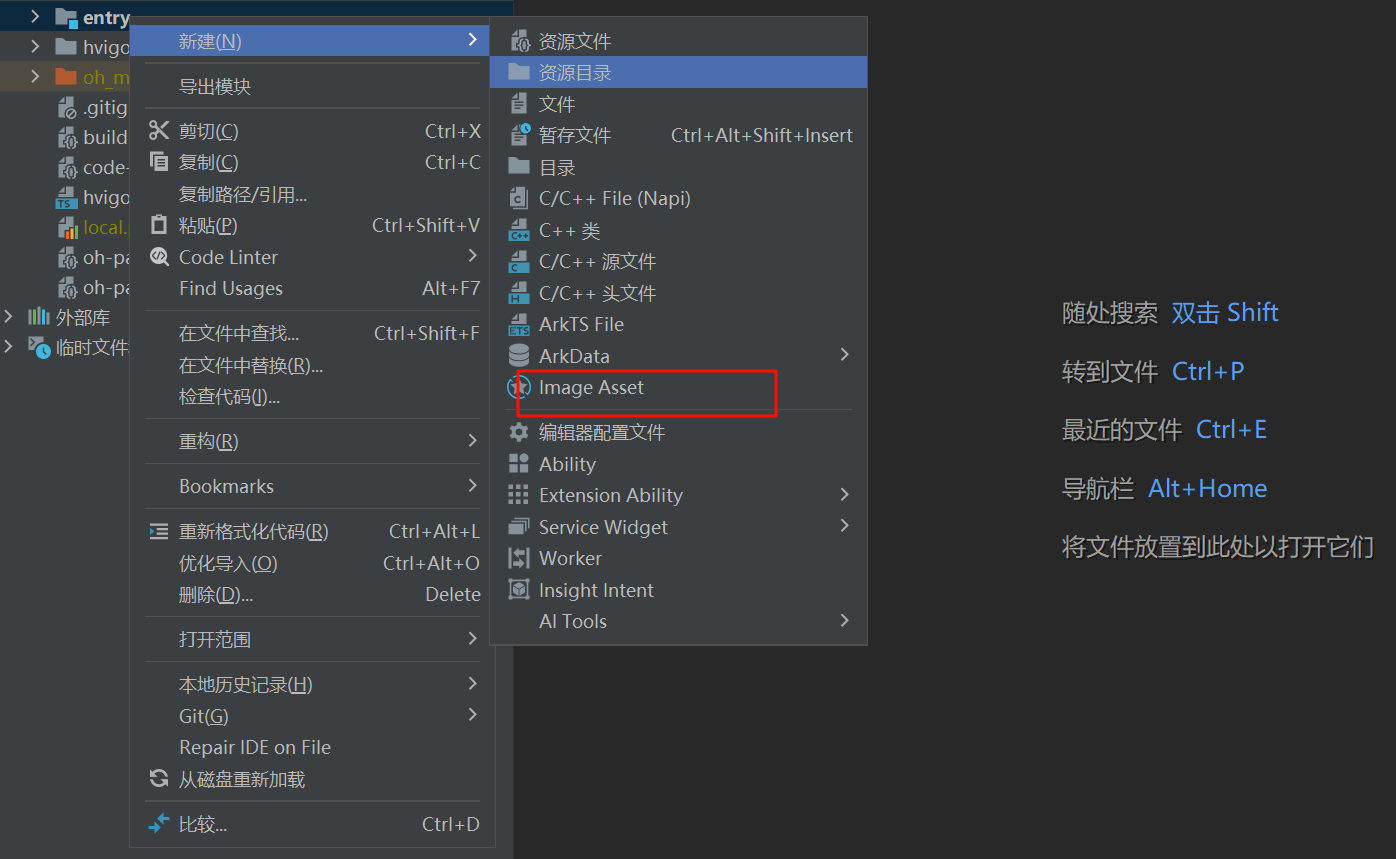
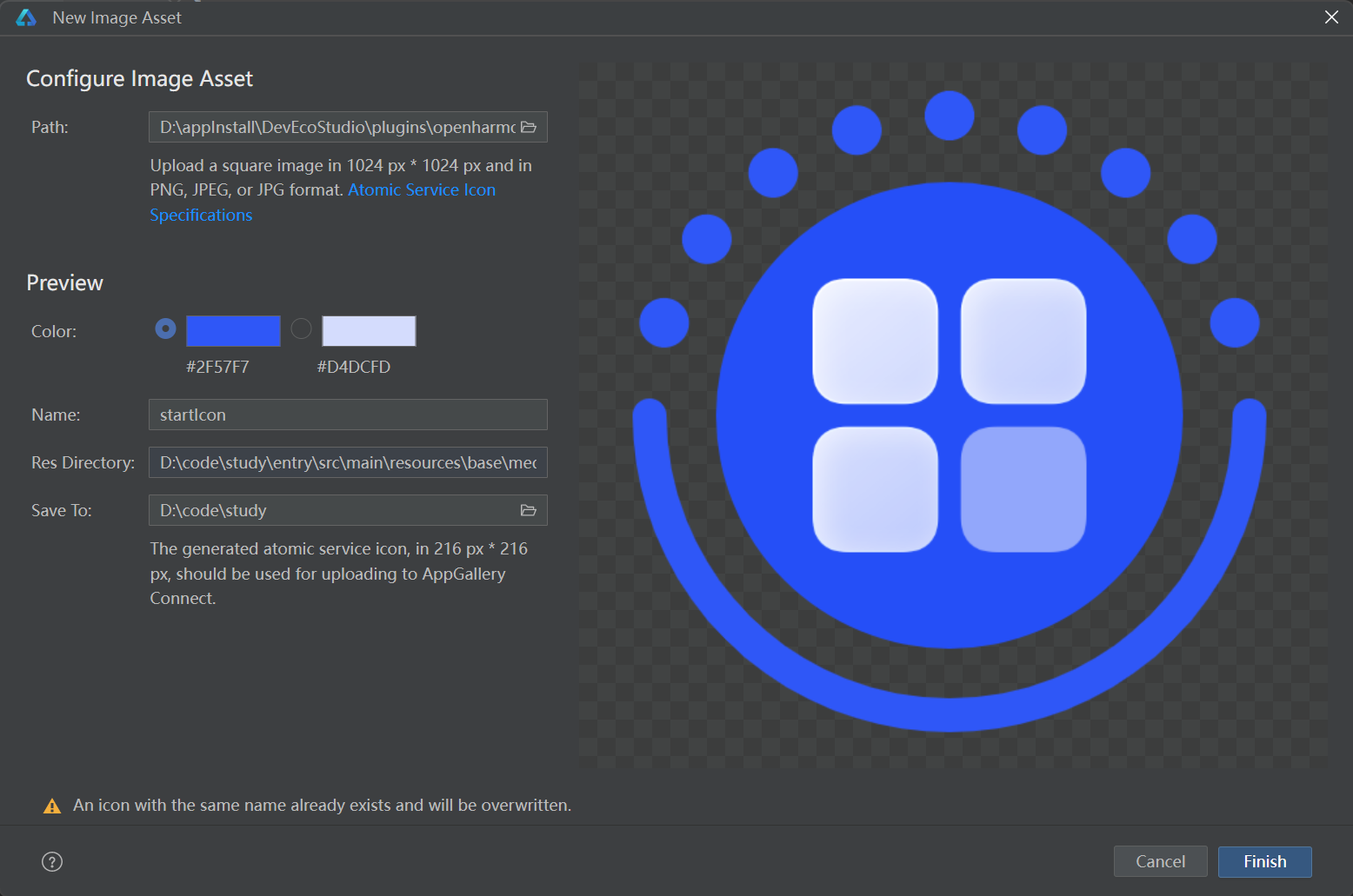
发布流程
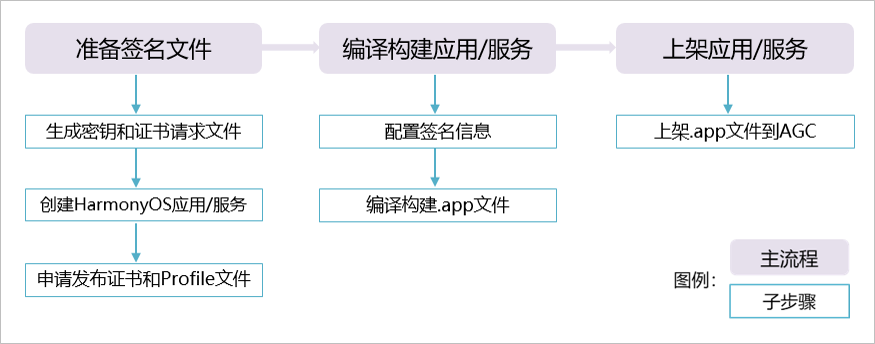
介绍签名文件
- 密钥:包含非对称加密中使用的公钥和私钥,存储在密钥库文件中,格式为**.p12**,公钥和私钥对用于数字签名和验证。
- 证书请求文件:格式为**.csr**,全称为Certificate Signing Request,包含密钥对中的公钥和公共名称、组织名称、组织单位等信息,用于向AppGallery Connect申请数字证书。
- 数字证书:格式为**.cer**,由华为AppGallery Connect颁发。
- Profile文件:格式为**.p7b**,包含HarmonyOS应用/元服务的包名、数字证书信息、描述应用/元服务允许申请的证书权限列表,以及允许应用/元服务调试的设备列表(如果应用/元服务类型为Release类型,则设备列表为空)等内容,每个应用/元服务包中均必须包含一个Profile文件。
其中,多个元服务可以共用、.p12 、.csr 、.cer。也就是说**.p7b** 需要每一个项目单独生成一次
生成密钥和证书请求文件
此操作会得到两个文件
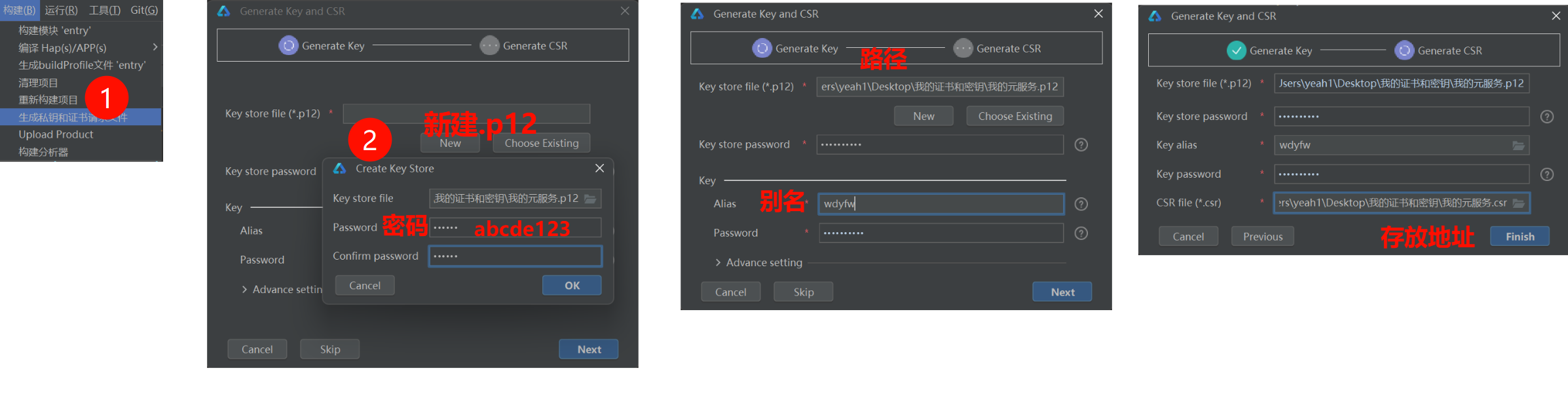

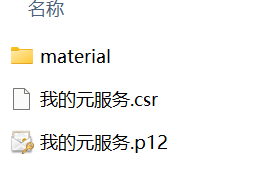
申请发布证书和Profile文件
此操作也会得到两个文件
申请发布证书步骤如下:
-
登录AppGallery Connect,选择**"证书、APP ID和Profile"**。

-
在左侧导航栏选择"证书、APP ID和Profile > 证书 ",进入"证书"页面,点击"新增证书"。

-
在弹出的"新增证书"窗口填写要申请的证书信息,点击"提交"。

-
下载 cer

-
得到发布证书
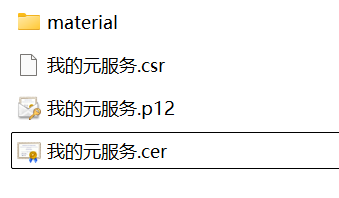
申请发布Profile
Profile格式为.p7b,包含HarmonyOS应用/元服务的包名、数字证书信息、HarmonyOS应用/元服务允许申请的证书权限列表,以及允许应用/元服务调试的设备列表(如果应用/元服务类型为Release类型,则设备列表为空)等内容。每个HarmonyOS应用/元服务包中均必须包含一个Profile文件
申请发布Profile步骤如下:
-
登录 AppGallery Connect,选择证书、APP ID和Profile

-
在左侧导航栏选择**"证书、APP ID和Profile > Profile",进入"Profile"页面,点击右上角"添加"**。

-
在"添加Profile "页面,填写Profile信息,完成后点击"添加"。

-
下载 Profile

-
得到ProFile文件

手动签名
让你的元服务使用刚才的证书进行手动签名
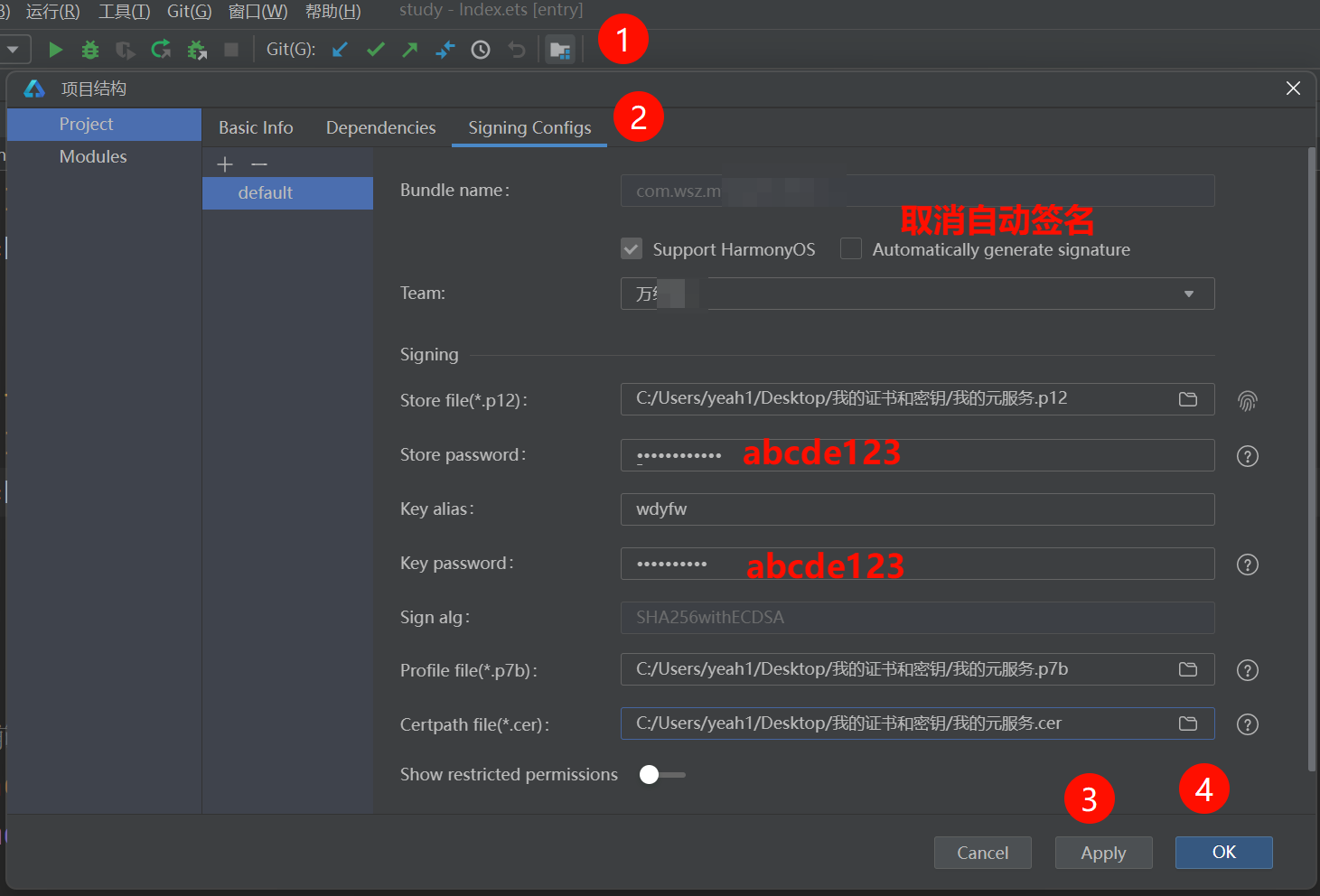
打包构建
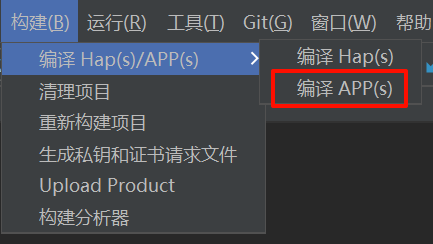
得到APP文件
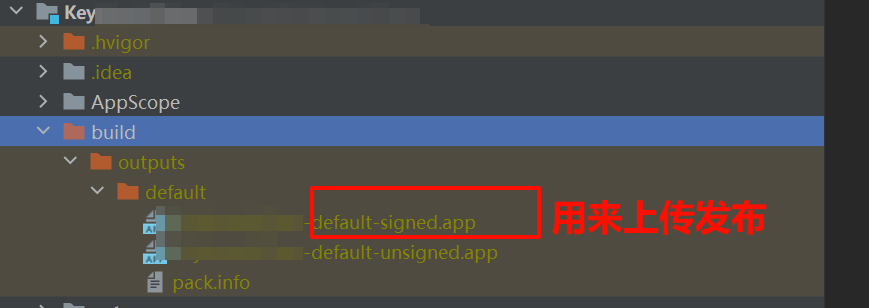
新建发布
回到AGC平台,新建发布
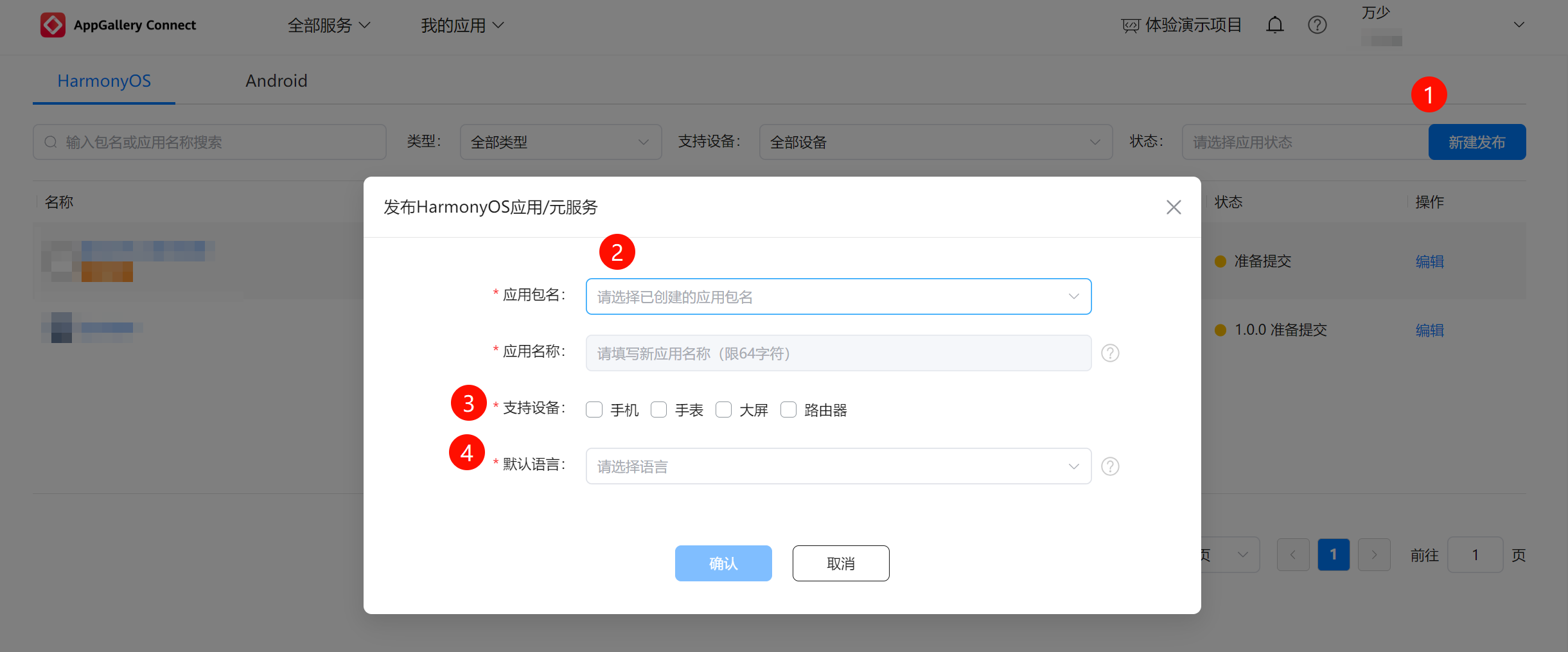
编辑发布资料
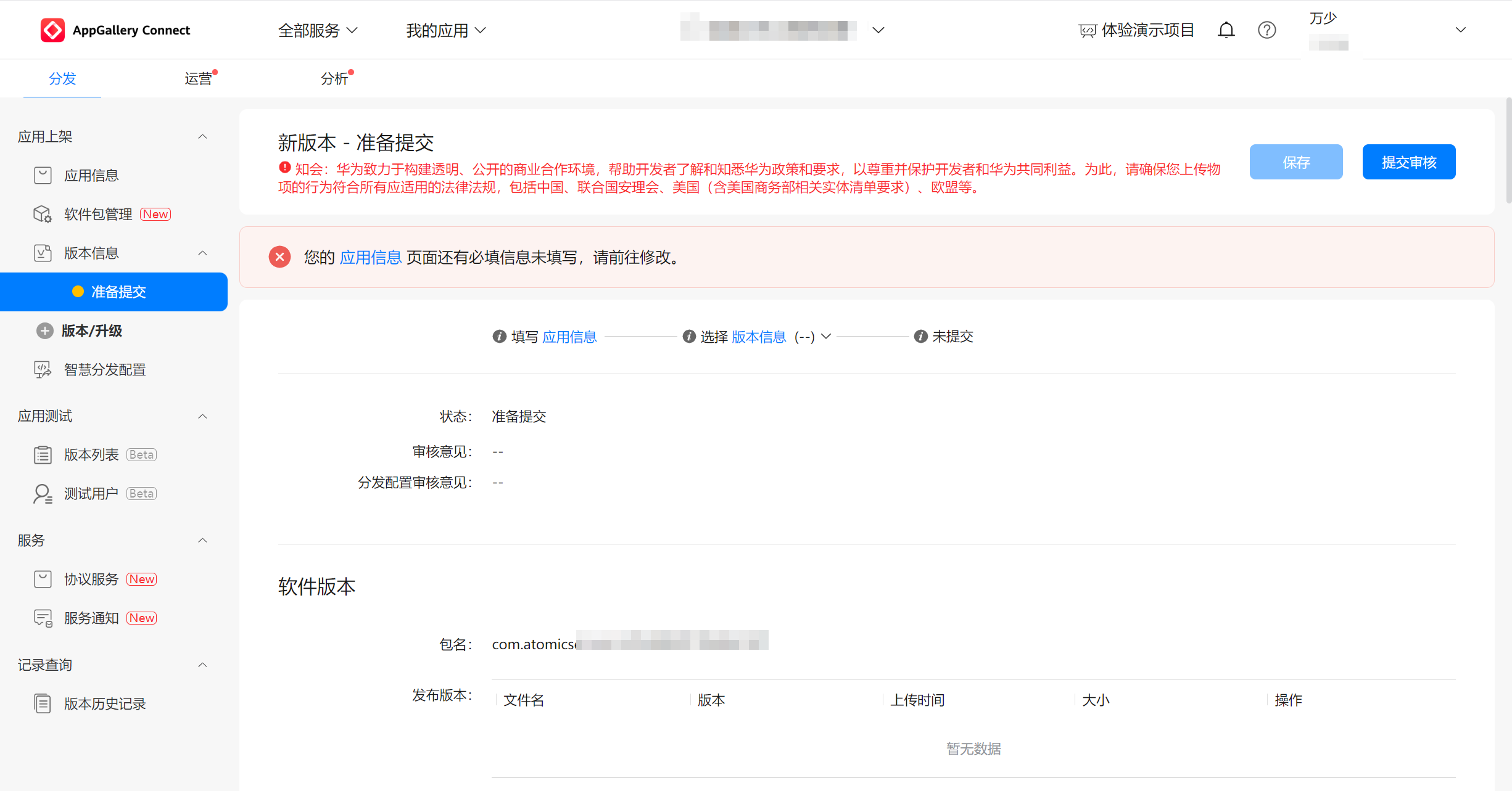
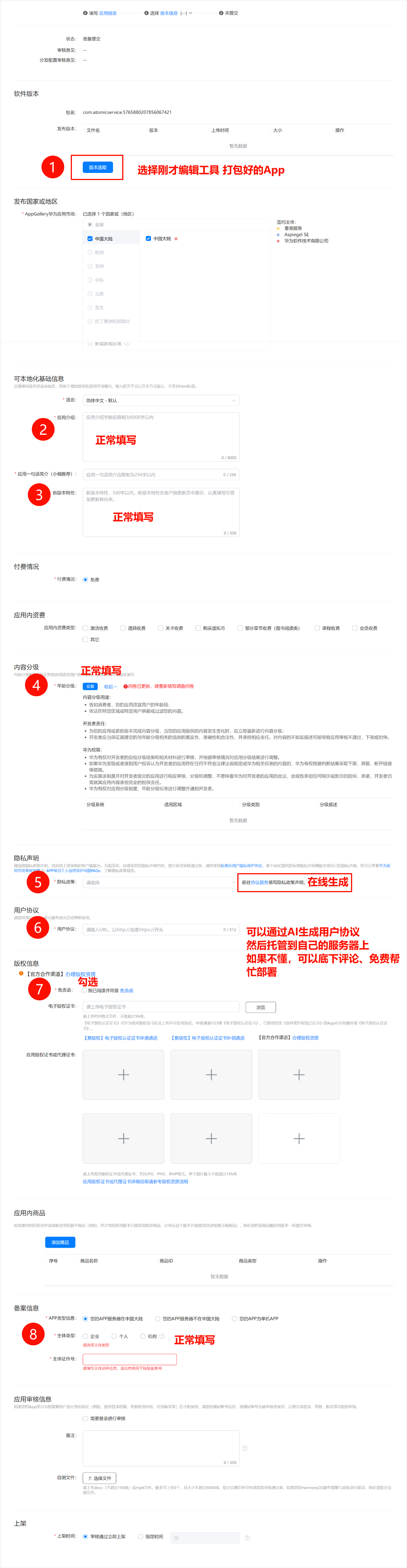
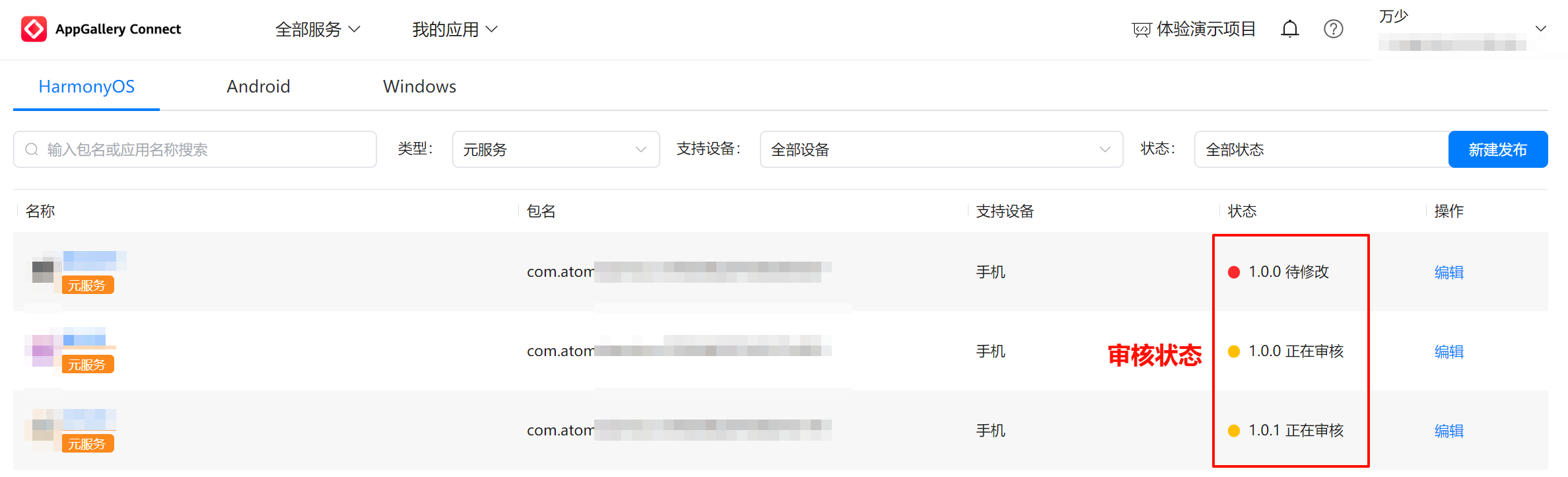
备案域名
此时,如果你的应用没有备案,是会被拒绝的。这里的备案是说,你既要有一个备案过的域名+备案的元服务
一个根域名可以对应多个元服务。如
a.baidu.com 元服务A
b.baidu.com 元服务B
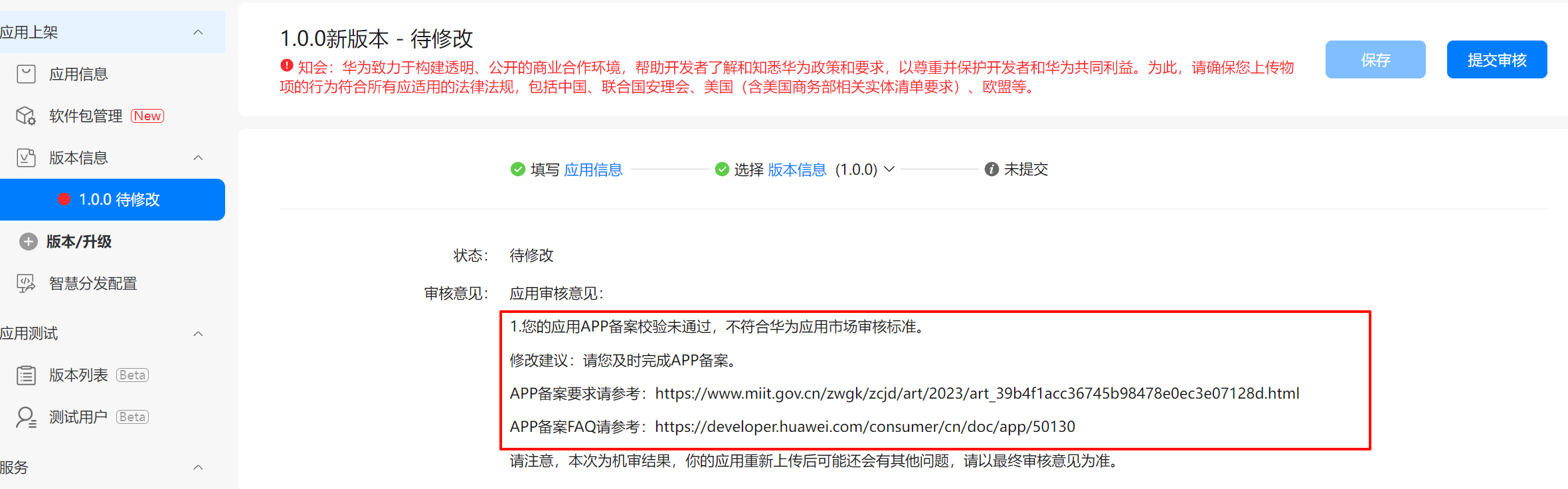
备案对于新手来说也是一个大的步骤,所以真想要发布一个应用的话,尽量先备案
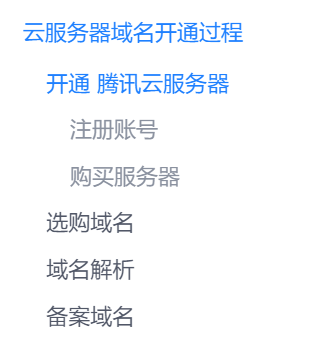
这一步执行完毕,你会得到一个自己的备案过的域名
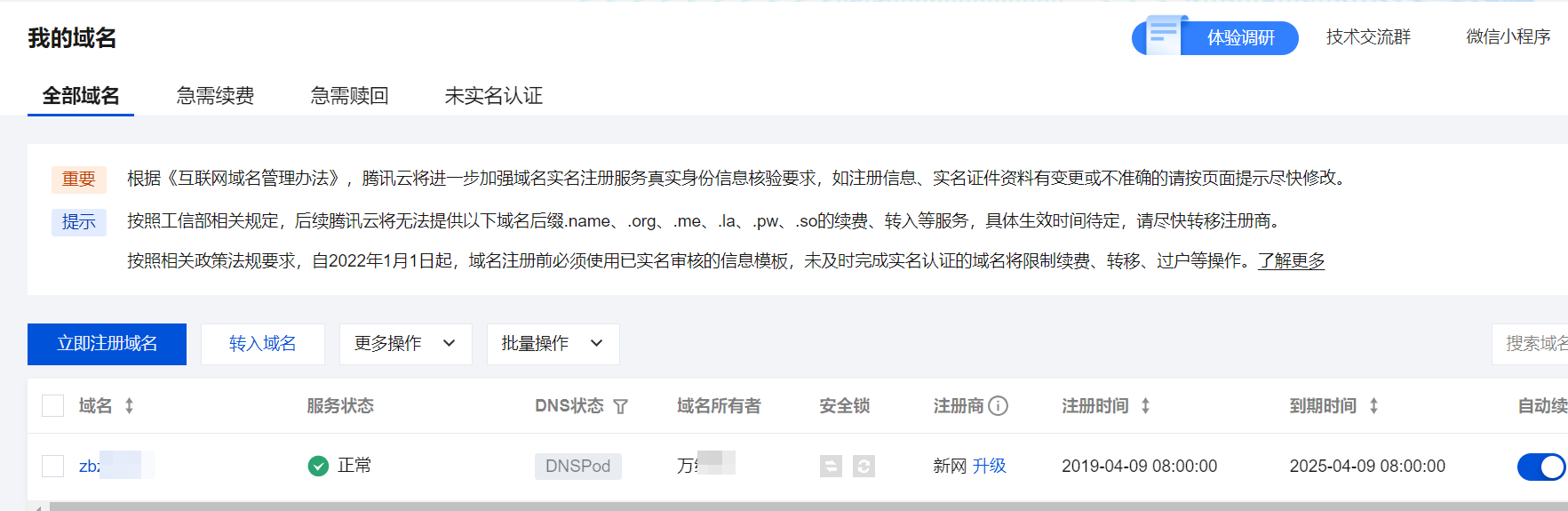
备案元服务
备案网站、应用、元服务都是一样的流程
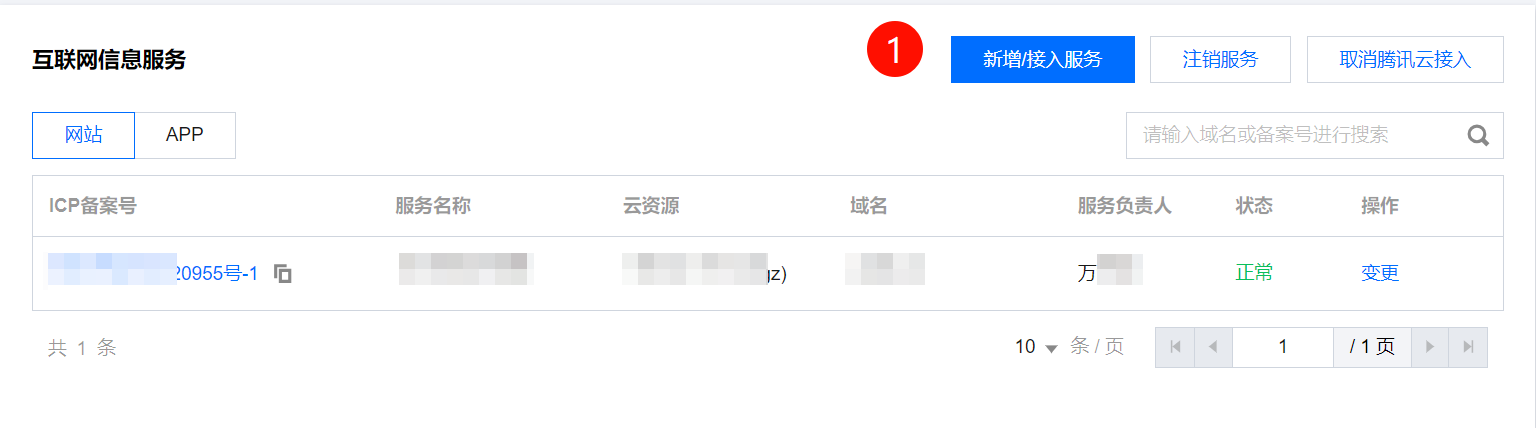
填写备案信息
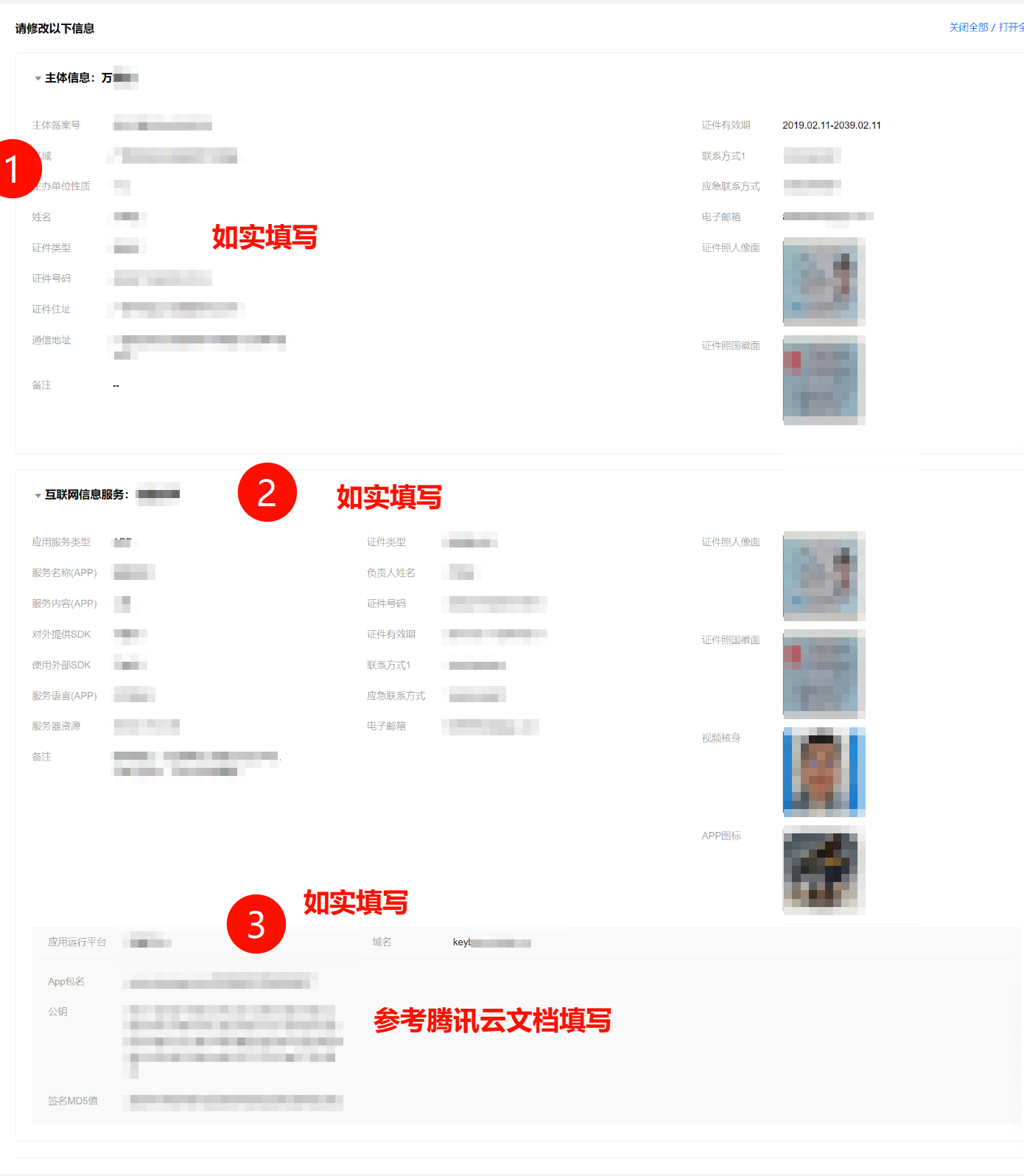
审核备案
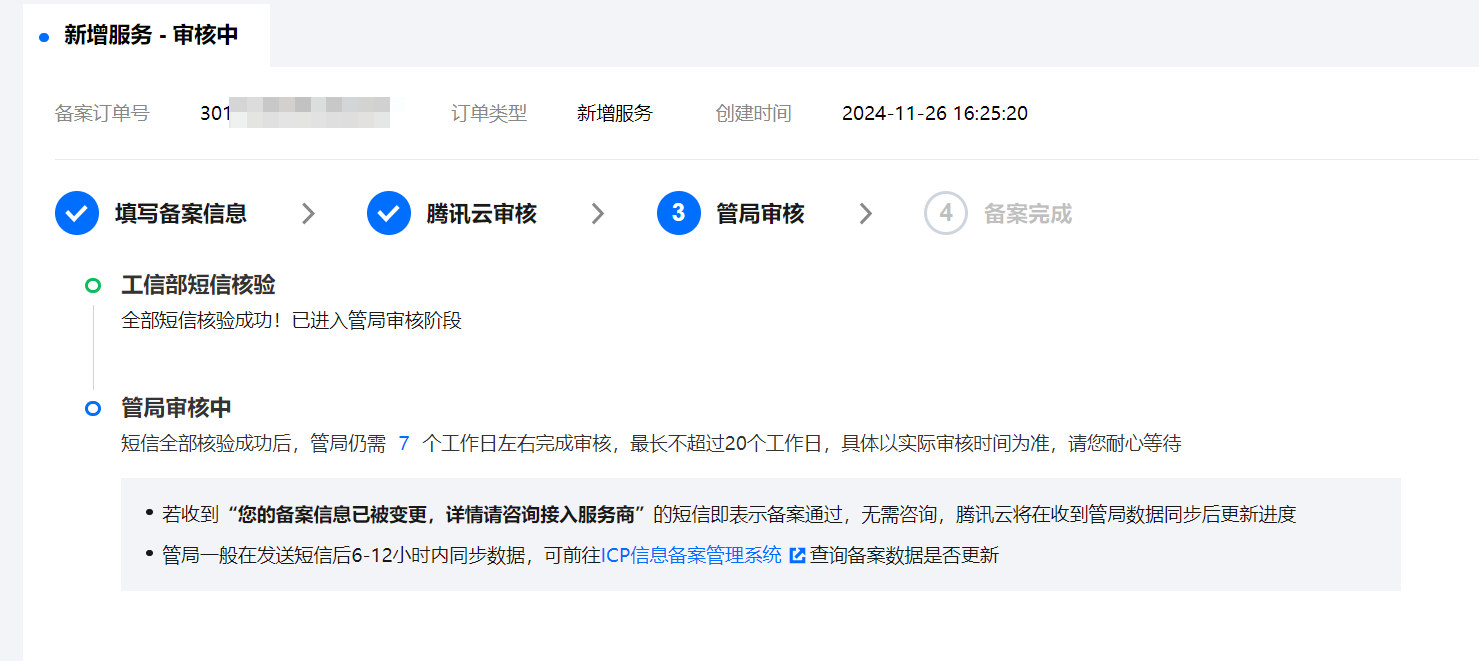
-
当你填写完毕后,腾讯云会给你电话,如果你信息填写不对,他们会协助你修改的。一般当天会来电话。
-
腾讯云审核通过了,会进入到管局审核阶段 ,可能会来电话,也可能不来。都是通过了的话,你手机会受到一条短信。必须当天把短信中的验证码填写的管局备案系统上。此时,备案流程结束

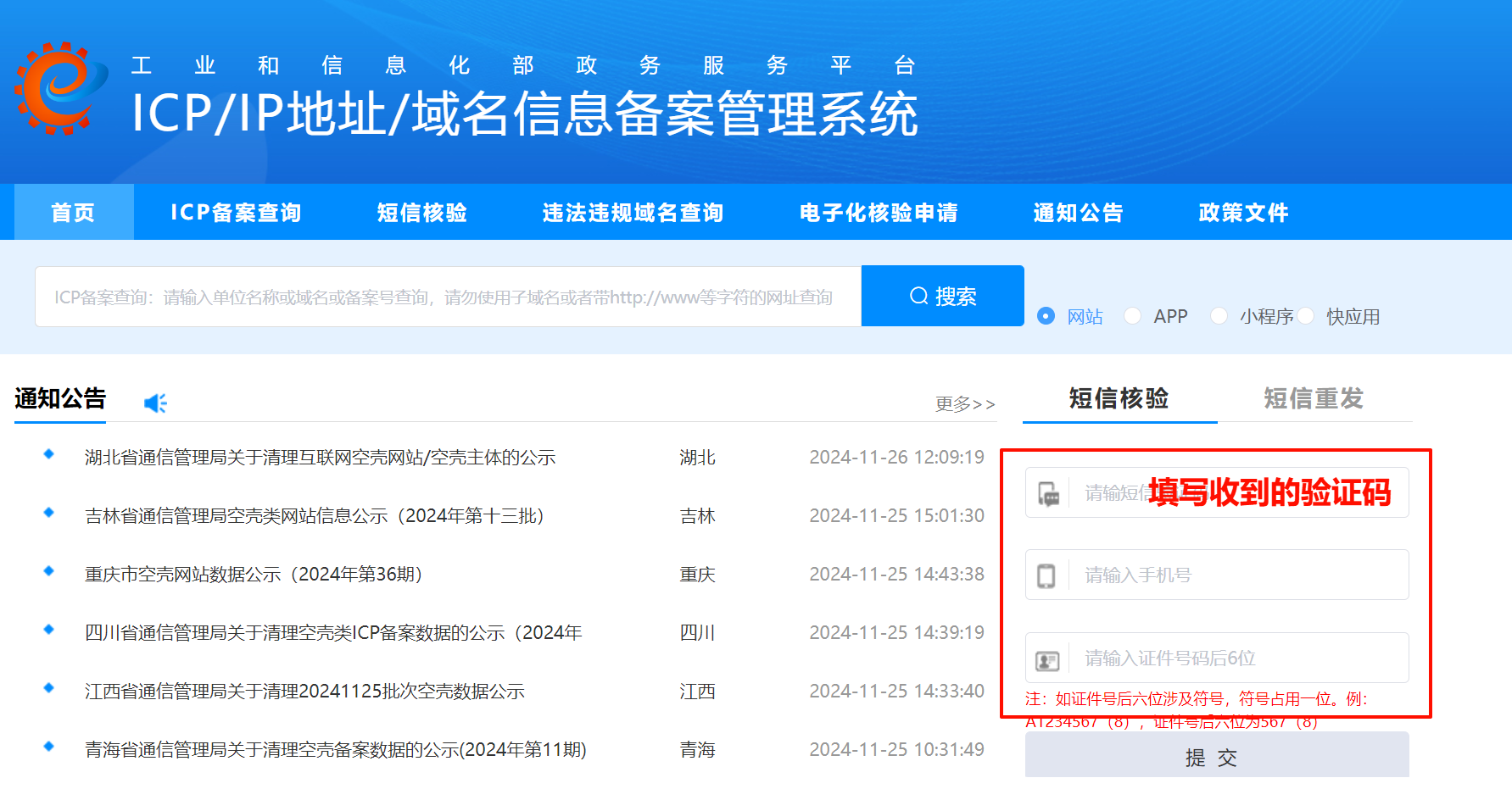
AGC重新提交审核
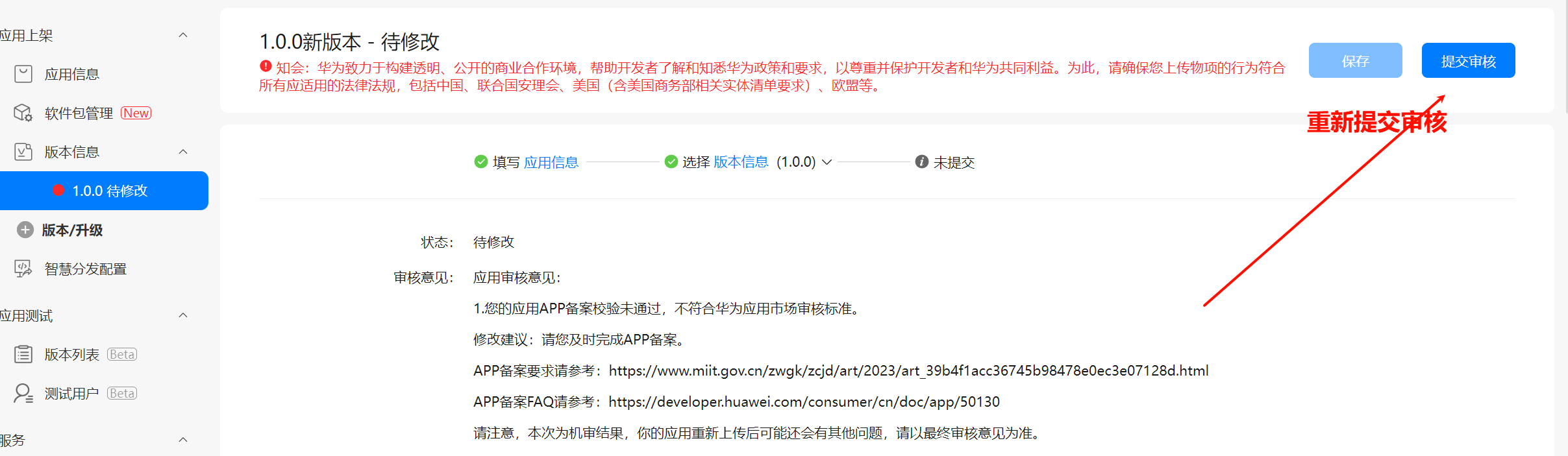
后续
后续继续关注AGC平台信息即可